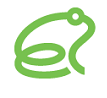Brekeke SIP Server サービスがインストールできない
問題:
“Failed to install the BrekekeSIP service. Check your settings and permissions.” のエラーが出る。
原因:
以前に Brekeke SIP Server をインストールしていて、アンインストールが正常にできていない状態で、Brekeke SIP Server をインストールしようとしたときに発生する。
解決策:
1. 再度 Brekeke SIP Server のアンインストーラーで、アンインストールする。
2. レジストリ・エディタから、次のキーを削除する。
HKEY_LOCAL_MACHINE\SYSTEM\ControlSet001\services\BrekekeSIP HKEY_LOCAL_MACHINE\SYSTEM\CurrentControlSet\services\BrekekeSIP HKEY_CURRENT_USER\Software\Microsoft\Windows\CurrentVersion\Run -> ApacheTomcatMonitor_BrekekeSIP
3. インストール先にフォルダがある場合は、削除する。(通常は、”C:\Program Files\Brekeke”)
4. マシンをリスタートする。
5. Brekeke SIP Server を再インストール